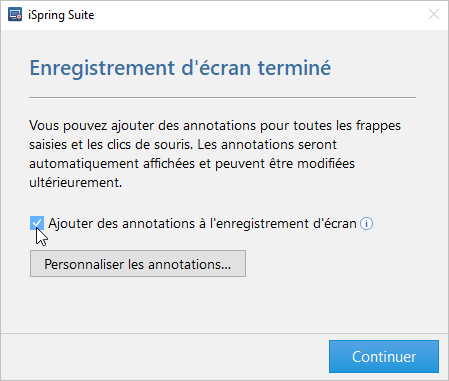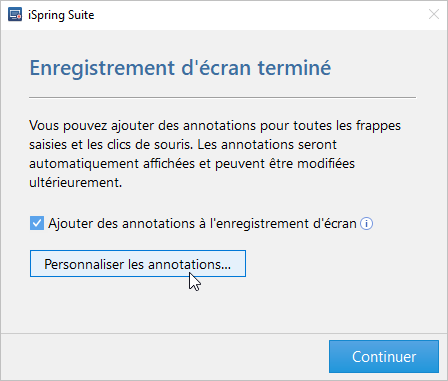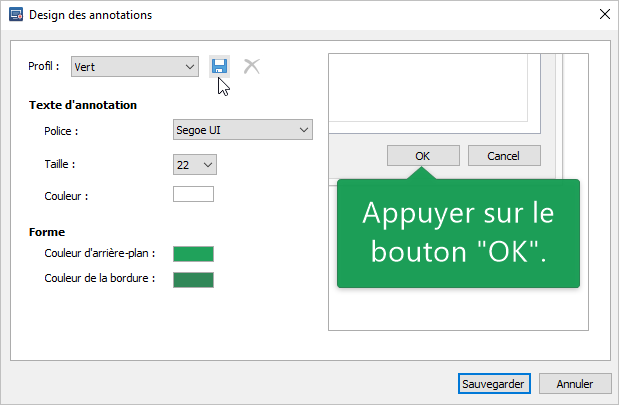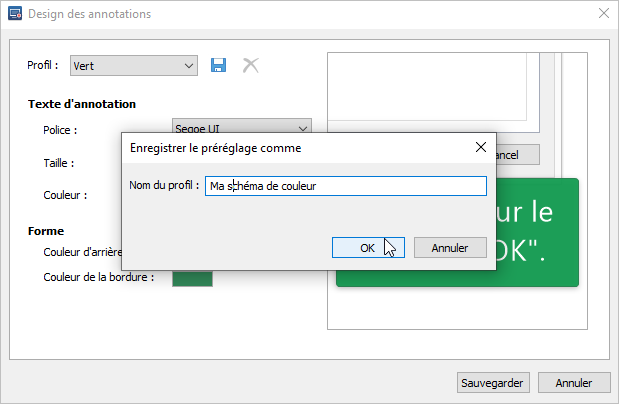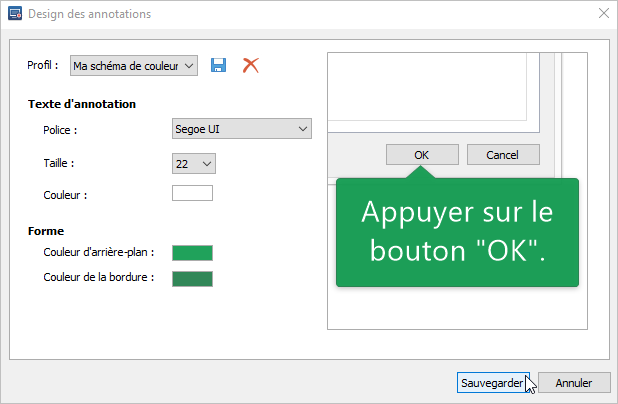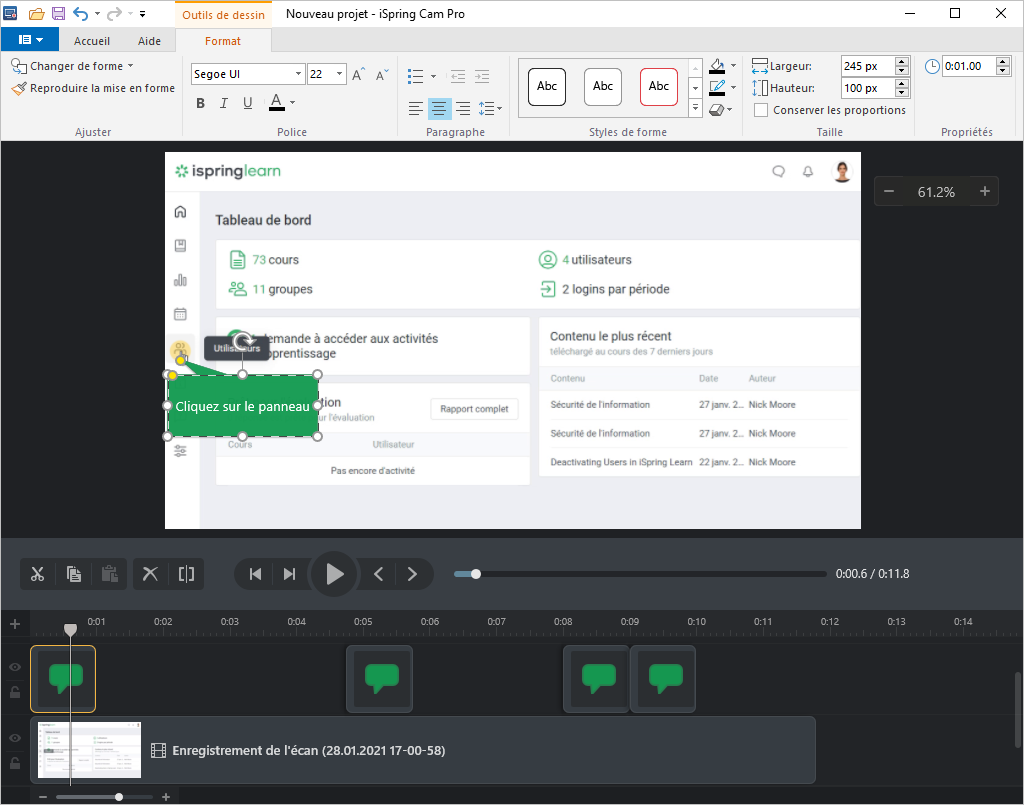...
- Enregistrez l'écran ou une vidéo avec la webcam. Voir les instructions détaillées dans l'article Enregistrement de l'écran.
- Une fois l'enregistrement terminé, iSpring Cam Pro s’ouvrira. Dans la fenêtre qui vous avertit que l'enregistrement est terminé, cochez la case Ajouter des annotations à l'enregistrement d'écran.
- Si vous souhaitez sélectionner une couleur personnalisée pour les annotations, cliquez sur le bouton Personnaliser les annotations.
Ici, vous pouvez sélectionner une palette de couleurs prédéfinies dans le menu Profil, configurer le texte et les couleurs des annotations.
Pour enregistrer votre propre jeu de polices et de textes et l'utiliser pour d'autres vidéos, cliquez sur l'icône disquette à droite du menu Profil. Ensuite, entrez le nom du profil et cliquez sur OK. Ce profil pourra alors être utilisé pour de futurs enregistrements d'écran ou de webcam. - Dans la fenêtre Design des annotations, cliquez sur Sauvegarder pour procéder au montage vidéo.
- Cliquez sur Continuer pour aller au montage de la vidéo enregistrée.
- La vidéo enregistrée, ainsi que l'audio et les annotations si elles sont incluses, seront ajoutées à la timeline. Chaque élément média, comme la vidéo, l'audio et les annotations, occupera sa propre piste sur la timeline.
- Maintenant, vous pouvez commencer à éditer le contenu enregistré ou ajouter de nouveaux objets médias. Étant donné que les fichiers audio et vidéo sont ajoutés à des pistes séparées, leurs propriétés doivent être éditées séparément.